Napi szinten sok mindent megtehetsz, hogy egészségtudatos legyél. Annak biztosítása, hogy ne üljön túl sokáig, sok lépést tegyen, és nyomon kövesse az edzéseit, csak egy része a rejtvénynek.
Sok a legjobb okosórák manapság nagyszerű munkát végeznek ezeken a dolgokon, de van egy másik oldal, amelyet gyakran elfelejtenek. Az éjszakai elegendõ alvás rendkívül fontos, hogy felfrissülten ébredj és készen állj a világra. Ma megvizsgáljuk, hogyan használhatja az alváskövetést a Samsung Galaxy Watch 5 és a Watch 5 Pro készülékeken.
Állítson be célokat az alváskövetéshez a Galaxy Watch 5 készüléken
Vitathatatlanul a legfontosabb lépés a jó éjszakai alváshoz az, hogy megbizonyosodj arról, hogy valóban elég sokáig alszol. Ez az, ahol az éjszakai rutin felépítése valóban segíthet, és a telefon és az óra is segíthet. Ennek érdekében be kell állítania egy "alváscélt", mivel ez segít állandóan ugyanannyit aludni minden éjszaka.
1. Nyissa meg a Samsung Health alkalmazást a telefonon.
2. Keresse meg és érintse meg a Alvókártya amely megjelenik a főképernyőn.
3. A jobb felső sarokban koppintson a ikonra három függőleges pont.
4. A legördülő menüben érintse meg a lehetőséget Cél beállítása.

5. Belül Cél alvási idő részben koppintson az időre a tetején, és állítsa be Lefekvés ideje.
6. Érintse meg az időt alul a beállításához Ébredési idő.

Az alváskövetés legegyszerűbb módja a Samsung Galaxy Watch 5 és a Watch 5 Pro készülékeken
Ha valóban elkezdi búvárkodni a Samsung által a telefonján található különféle beállítások és alkalmazások között, néhány funkció meglepheti Önt. Ennek egyik példája a Módok és rutinok szakasz, amely nagyon hasonlít az Apple Fókusz üzemmódjaihoz az iPhone-ról.
A dedikált alvó üzemmód használatával automatikusan bekapcsolhatja az ébresztőket, és olyan ütemezést hozhat létre, amely segít egészségesebb alvási rutin kialakításában. Az alvó mód azonban engedélyezheti a Ne zavarjanak módot is, miközben finomhangolhatja, hogy mely névjegyek és alkalmazások zavarhatják Önt, miközben próbál pihenni.
1. Nyissa meg a Beállítások alkalmazást a telefonon.
2. Koppintson a Módok és rutinok.
3. A képernyő tetején érintse meg a lehetőséget Alvás.
4. Érintse meg a Rajt gomb.

5. Állítsa be Alvás és Ébredési idők.
6. Az alján, válassza ki a napokat hogy engedélyezni szeretné az alvó üzemmódot.
7. Engedélyezze és testreszabja Ébresztő ébresztő és Riasztó hang.
8. Koppintson a Következő.

9. Döntse el, hogy szeretne-e Ne zavarj engedélyezve van, ha az alvó üzemmód be van kapcsolva.
9a. Ha igen, válassza ki melyiket kapcsolatokat és alkalmazás értesítések lehet küldeni.
10. Koppintson a Következő.
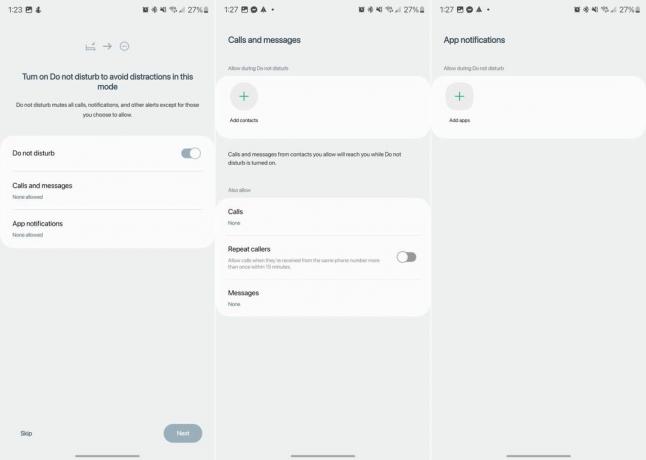
11. Válassza ki a beállításokat az alvó üzemmód indításakor alkalmazni szeretné. (Szürkeárnyalatos, Sötét mód, Szemkényelem-pajzs, Hangmód és hangerő, Energiatakarékosság)
12. Koppintson a Kész.

Az alvó mód beállítása az okostelefonon csak odáig megy, mert meg kell győződnie arról, hogy a Galaxy Watch akkor sem zúg, ha a telefon nem. Emiatt a Samsung tartalmaz egy kapcsolót a létrehozott alvó mód és a Galaxy Watch szinkronizálásához.
1. Nyissa meg a Galaxy Wearable alkalmazást a telefonon.
2. Koppintson a Az óra beállításai.
3. Koppintson a Speciális funkciók.

4. Az oldal tetején koppintson a lehetőségre Alvó mód.
5. Koppintson a mellette lévő kapcsolóra Alvó mód szinkronizálása hoz Tovább pozíció.
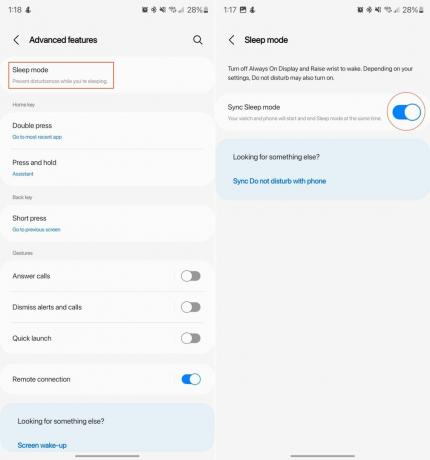
Horkolásészlelés engedélyezése
A horkolásészlelés egy másik olyan funkció, amely először a Samsung okosórákhoz jutott el a Galaxy Watch 4. Azonban a Galaxy Watch 5 és Nézze meg az 5 Pro-t emelje fel a dolgokat egy lépéssel. Ahelyett, hogy a telefonjára kellene hagyatkoznia, a Samsung legújabb okosórái a Watch 5 beépített mikrofonjaival követhetik horkolását.
1. Nyissa meg a Samsung Health alkalmazást a telefonon.
2. Keresse meg és érintse meg a Alvás kártya, amely a főképernyőn jelenik meg.
3. A jobb felső sarokban koppintson a ikonra három függőleges pont.
4. A legördülő menüben érintse meg a lehetőséget Horkolás észlelése.
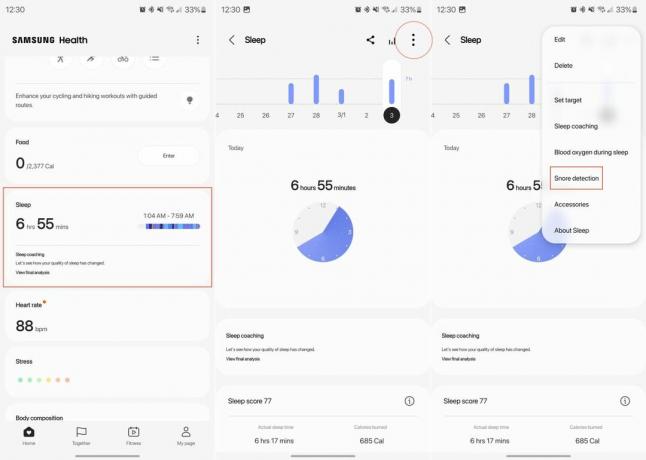
5. Koppintson a kapcsolóra a képernyő tetején, hogy engedélyezze a horkolás észlelését.
6. A Samsung Health megérintésével hangfelvételt készíthet Az alkalmazás használata közben a megjelenő promptból.

7. Koppintson a rendben annak megerősítésére, hogy tud a megnövekedett "telefon akkumulátor-fogyasztásról".
Amikor végigmegy a horkolásészlelés engedélyezéséhez szükséges lépéseken, néhány különböző lehetőség közül választhat. Dönthet úgy, hogy Galaxy Watch 5 készülékével az alvás teljes ideje alatt nyomon követheti horkolását, vagy „alvási folyamatonként” csak egyszer. Ezenkívül beállíthatja, hogy kíván-e hangfelvételt készíteni, valamint kiválaszthatja, hogy mennyi ideig tárolja a felvételeket, mielőtt automatikusan megtörténik törölve.
Figyelje a vér oxigénszintjét
Köszönhetően a Bioaktív érzékelő amelyet a Samsung a Galaxy Watch 5 és a Watch 5 Pro készülékeken használ, az okosóra képes mérni a vér oxigénszintjét. Ez már az egyik legjobb okosóra egyik meghatározó tulajdonsága, de most már alvás közben is figyelemmel kísérheti SpO2-szintjét. Tekintettel azonban arra, hogy ez egy kicsit lemeríti az akkumulátort, először engedélyeznie kell a funkciót.
1. Nyissa meg a Samsung Health alkalmazást a telefonon.
2. Keresse meg és érintse meg a Alvókártya amely megjelenik a főképernyőn.
3. A jobb felső sarokban koppintson a ikonra három függőleges pont.

4. A legördülő menüben érintse meg a lehetőséget Vér oxigén alvás közben.
5. Koppintson a kapcsolóra az oldal tetején a véroxigén-követés engedélyezéséhez.

Az alvási edzés segít jobban pihenni
1. Nyissa meg a Samsung Health alkalmazást a telefonon.
2. Keresse meg és érintse meg a Alvókártya amely megjelenik a főképernyőn.
3. A jobb felső sarokban koppintson a ikonra három függőleges pont.
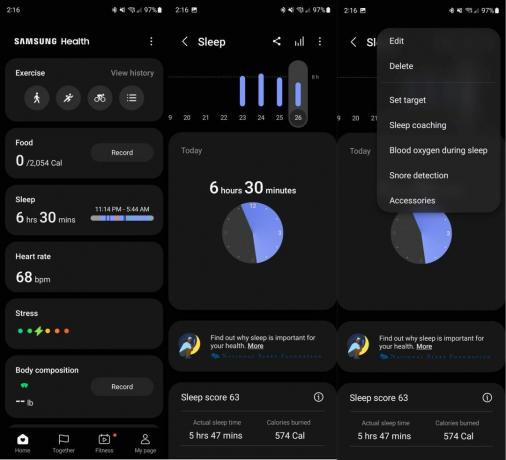
4. A legördülő menüben érintse meg a lehetőséget Alvás coaching.
5. Kövesse a képernyőn megjelenő lépéseket az alvási coaching beállításához.
Néhány éve használhatta Galaxy Watchát az alvás nyomon követésére, de a Samsung 2022 elején bevezetett egy új „alvás coaching” funkciót. Akkoriban ez csak a Galaxy Watch 4 és a Watch 4 Classic számára volt elérhető, de elérhető a Galaxy Watch 5 és a Watch 5 Pro készülékekkel is.
Ahelyett, hogy csak egy meghatározott időpontban fekhet le, Alvás coaching elemezni fogja, hogy milyen jól alszol. Hét nap alváskövetés után a program megmutatja a nyolc különböző alvásszimbólum állat egyikét. Ezenkívül különböző küldetéseket és irányelveket kell követnie, hogy javítsa alvási szokásait.
Az alvási eredmények megtekintése
1. Nyissa meg a Samsung Health alkalmazást a Galaxy Watch 5-ön.
2. Görgessen le, és érintse meg a Alvás kártya.
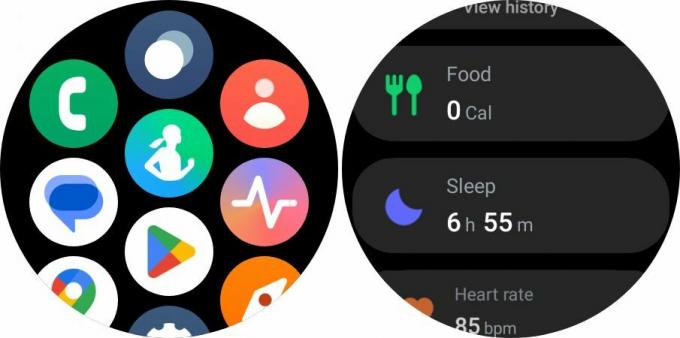
Innen megtekintheti a különböző információkat, amelyeket a Galaxy Watch 5 alváskövetése során rögzít. Ezek a következők:
- Áttekintés az alvásidőről és az alvási pontszámáról.
- A tényleges alvási idő és az elégetett kalóriák
- Az alvási szakaszok Awake, REM, Light és Deep bontásban

- Vér oxigén alvás közben
- Horkolás adatok

A képernyő alján található egy Mutasd a telefonon gomb. Ezzel megnyílik a Samsung Health alkalmazás a csatlakoztatott telefonon, amely lehetővé teszi az információk megtekintését a nagyobb képernyőn.
Robusztusabb, mint gondolnád
Az okosórák csodálatosan kiegészítették digitális életmódunkat. Igaz, volt olyan időszak, amikor sok hordható eszköz nem volt túl hasznos azon kívül, hogy tudatták Önnel, ha értesítés érkezett. Szerencsére ezek az idők rég elmúltak, és okosóráját mindenre használhatja, az élelmiszerek kifizetésétől az alvásig.

Samsung Galaxy Watch 5
A legjobb Android okosóra
Míg az Apple Watch-ot összességében a legjobb okosóraként dicsérik, a Galaxy Watch 5 vitathatatlanul ugyanolyan jó. A Samsung legújabb hordható eszköze valóban a telefon tökéletes kiterjesztése, még az alváskövetési funkciókat és még sok mást is magában foglal.
